Věřím, že většina lidí se setkala s takovými potížemi, když objevíte velmi zajímavé video na webových stránkách, doufáte, že se o ně podělíte se svými blízkými přáteli. Máte však špatné připojení k internetu a videosoubor je velký. Co bys měl dělat? Video můžete převést na GIF. Jako další způsob poskytování informací je animovaný GIF menší než video. V důsledku toho je také snazší sdílet s ostatními na internetu. Převod videa na GIF není obtížný úkol. Za tímto účelem musíte použít převaděč videa na GIF. Tento článek nabídne 5 účinných řešení, jak převést video do formátu GIF za vás.
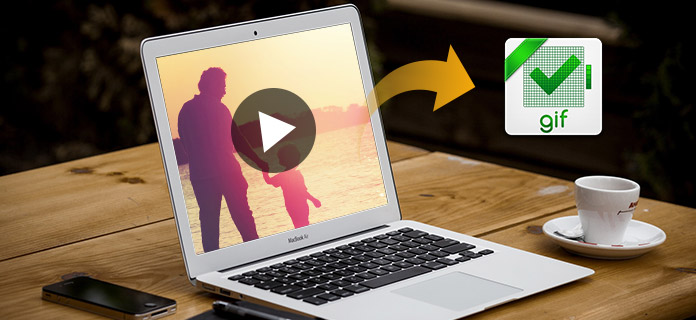
Převést video do formátu GIF
Prvním způsobem z pěti nejlepších řešení, jak převést video do GIF, je použití Aiseesoft Převodník videa do formátu GIF. Aiseesoft Video to GIF Converter je nejlepší video na GIF Converter pro uživatele. Tento převodník umožňuje převádět videa ve více než 200 formátech, jako je MP4/AVI/MOV/WMV do GIF. Uživatelé mohou vytvořit GIF bez připojení k internetu. Rozhraní tohoto převodníku je jasné, takže je pro každého snadno ovladatelné. Aiseesoft Video to GIF Converter může navíc převést video na vysoce kvalitní GIF rychlou rychlostí. Kromě funkce převést video do GIF, má také další výkonné funkce čeká na vás prozkoumat. Nyní se podívejme, jak převést video do GIF pomocí Aiseesoft Video to GIF Converter.
Krok 1 Stáhněte si Aiseesoft Video to GIF Converter
Nejprve si stáhněte Aiseesoft Video to GIF Converter a nainstalujte jej do počítače. Po instalaci jej otevřete.

Krok 2 Importovat soubor videa
Po vstupu do hlavního rozhraní klikněte na tlačítko „Přidat soubor“ v horní části rozhraní a otevřete prohlížeč souborů. Vyberte video, které chcete převést.

Krok 3 Upravte své video
Při importu videa do převaděče jej můžete upravit před jeho převodem na GIF. Video to GIF Converter umožňuje přizpůsobit své video tak, jak se vám líbí.
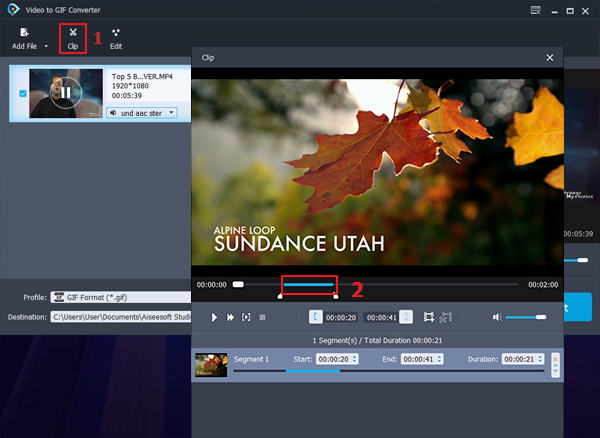
Krok 4 Vyberte formát GIF
Přejděte do pole „Profil“ a vyberte Gif jako správný výstupní formát v rozevíracím seznamu. Poté můžete kliknout na možnost „Nastavení“ a upravit snímkovou frekvenci výstupního souboru.
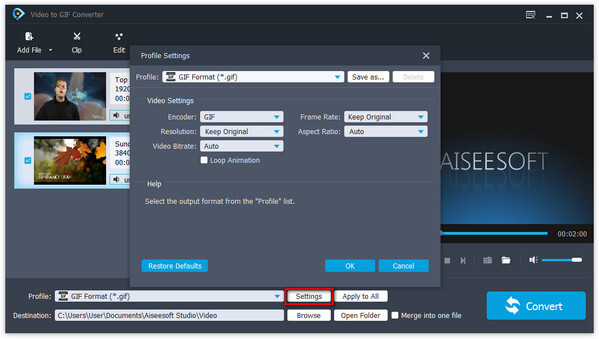
Krok 5 Převést video do formátu GIF
Klepnutím na tlačítko Procházet vyberte výstupní složku převedeného souboru. Konečně jednoduše klikněte na tlačítko "Převést" a začněte převádět video na GIF.

Free Video Converter GIF je jedním z nejlepších převodníků videa na GIF. Je zcela zdarma. Vzhledem k tomu, Free Video to GIF Converter má jednoduché rozhraní, je velmi snadné použití pro každého. Tento převodník podporuje většinu populárních formátů, jako jsou video formáty MOV, FLV, MPG a 3GP. Uživatelé mohou převést video do GIF s tím vysokou kvalitu. Uvidíme, jak to funguje.
Krok 1 Stáhněte a spusťte tento program v počítači.
Krok 2 Importujte své video do tohoto programu a nastavte snímky.
Krok 3Nastavte barvy a rychlost GIF a kliknutím na "Vytvořit GIF" převeďte video na GIF.
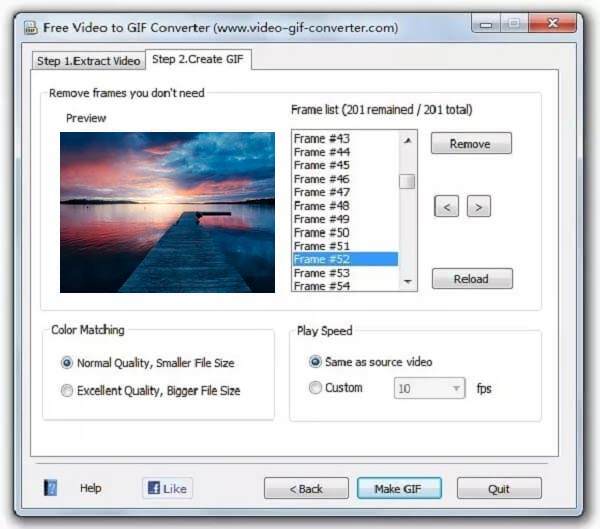
iWisoft zdarma Video Converter je také užitečný software pro převod videa do GIF. Podporuje stovky formátů souborů, jako jsou AVI, MPEG, WMV, DivX, XviD a MP4. Převedení videa do formátu GIF trvá jen krátkou dobu. Přestože iWisoft Free Video Converter je zcela zdarma převodník, má výkonné editační funkce. Umožňuje uživatelům oříznout svá videa a GIF v mnoha aspektech a přidat jim efekty. Zde jsou kroky.
Krok 1 Stáhněte si iWisoft Free Video Converter a spusťte jej ve svém počítači.
Krok 2 Kliknutím na „Přidat“ importujete video, které chcete převést.
Krok 3Jako výstupní formát zvolte GIF a poté vyberte cílovou složku pro váš soubor.
Krok 4Kliknutím na "Start" začnete převádět video do GIF.
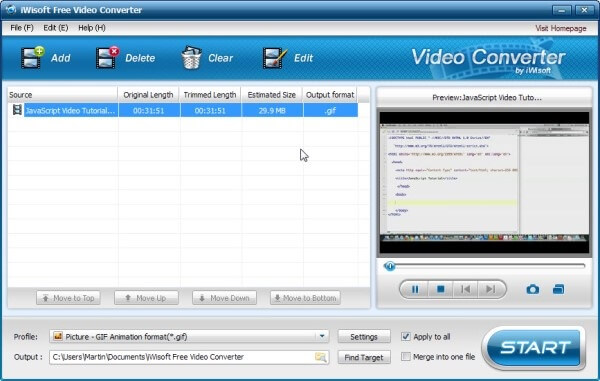
Libovolný animátor GIF je slavný převaděč videa na GIF, který přichází s výkonnými editačními funkcemi pro uživatele, kteří mohou upravovat své GIF tak, jak se jim líbí. Kromě toho mohou uživatelé snadno převést video na GIF bez jakékoli zkušenosti několika kliknutími. GIF převedený Any GIF Animator je úžasný a vysoce kvalitní. Uvidíme, jak převést video do GIF krok za krokem.
Krok 1 Stáhněte a nainstalujte tento převaděč do počítače.
Krok 2 Proveďte některá nastavení výstupního souboru a upravte soubor GIF.
Krok 3Kliknutím na „Převést do GIF“ převeďte video soubory do formátu GIF.
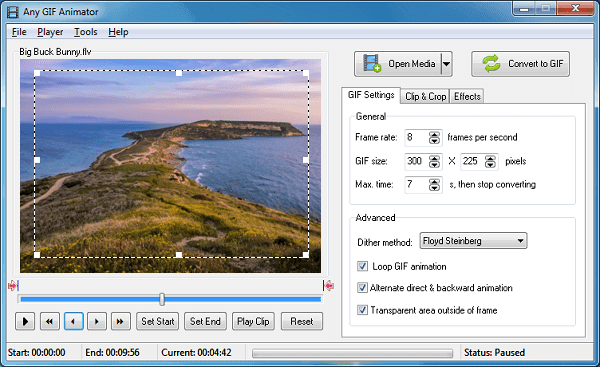
Pokud nechcete stahovat software třetí strany, ONLINE-CONVERT.com je pro vás dobrá volba. Chcete-li převést video do formátu GIF, stačí přejít na webovou stránku online. Tento online převodník videa do formátu GIF dokáže převádět video do formátu GIF vysokou rychlostí. Zároveň může udržovat vysokou kvalitu souboru GIF. Díky svému jasnému a uživatelsky přívětivému rozhraní mohou všichni uživatelé rozumět tomu, jak je používat.
Krok 1 Přejděte na web ONLINE-CONVERT.com
Krok 2 Importujte video, které chcete převést, do určené oblasti a proveďte některá volitelná nastavení.
Krok 3 Kliknutím na „Převést“ převedete video do formátu GIF.
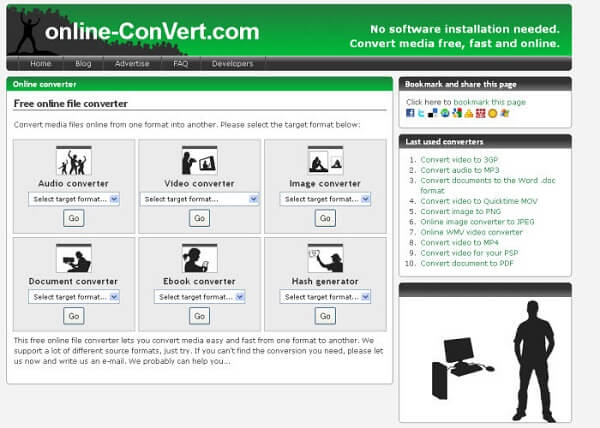
Animovaný GIF je zajímavý způsob přenosu vašich zpráv a není těžké se dostat. Navrhli jsme zcela 5 způsoby, jak převést video do GIF v tomto článku a jeden z nich je efektivní a snadno ovladatelný. S těmito řešeními můžete úspěšně převádět video do animace GIF a sdílet je s přáteli. Doufám, že tento článek vám může hodně pomoci.